Cómo descargar e instalar Google Meet en mi PC y Móvil, Android o iOS
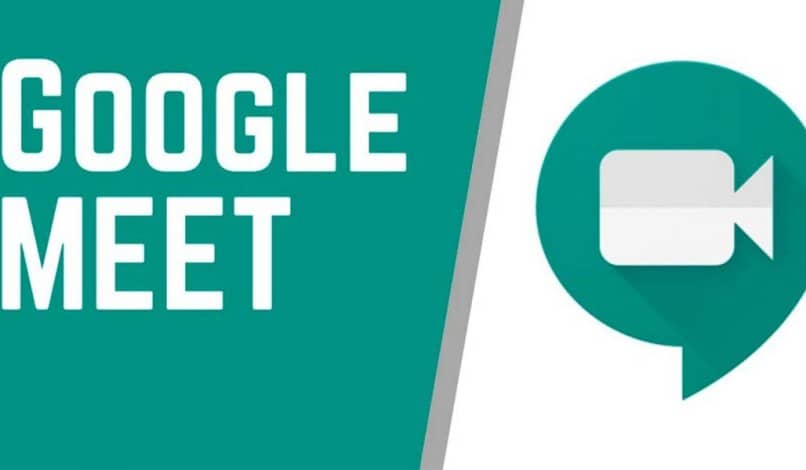
Google Meet es una de las últimas actualizaciones de Google, una aplicación destinada comunicarte con quien quieras de una manera rápida a través de videollamadas, siendo otro de los mejores productos, herramientas y servicios que Google ofrece.
Lo mejor de esta aplicación es que se encuentra disponible tanto para PC, como para Android y iOS. Hoy sabrás como descargarla e instalarla como alternativa a usar o utilizar Zoom – App para videollamadas.
¿Qué necesito para tener Google Meet? Requisitos
Google Meet es una aplicación que prácticamente cualquier persona con un dispositivo Android o una PC y acceso a internet, podrá usar, pero es importante saber que existen unos cuantos requerimientos para que esta aplicación sea usada. El primer requerimiento y probablemente el principal, es que el usuario debe contar con una cuenta de Google, funciona así para prácticamente cualquier aplicación relacionada con Google.
Una vez cuentes con una cuenta de Google, podrás iniciar sesión, pero el obtener Google Meet dependerá enteramente de que dispositivo poseas, ya que si cuentas con un dispositivo Android, tendrás que acceder a la Google Play Store y descargarlo. Ahora bien, si cuentas con un ordenador o laptop, será tan fácil como teclear en el buscador de Google y escoger la primera opción de los resultados.
Es importante saber que Google Meet es una aplicación que te permitirá hacer reuniones con distintas personas, para así poder realizar videoconferencias, clases, llamadas multitudinarias, etc. Por lo tanto, es imprescindible que cuentes con un dispositivo con Internet, un micrófono y cámara.
Si tienes un ordenador, tendrás que tener un sistema operativo compatible, como Windows, MacOs, Sistema Operativo de Chrome y Ubuntu. Ahora bien, si cuentas es con un dispositivo móvil, tendrás que tener Android 5.0 o superior, o bien, iOs 12.0 o superior. Pero si lo que deseas es realizar una videollamada con Google Meet, tendrás que tener el Android 6.0 o superior, o iOs 12 o superior.
Para poder realizar una llamada con Google Meet, es importante tener en cuenta 2 cosas, puedes ser tu quien cree la reunión, o puedes ser un invitado. En dado caso de que seas un invitado, tendrás que tener un código de acceso, el cual te proporcionará el administrador o creador de la reunión. Así que asegúrate de tener este código antes de ingresar, en algunos casos, tendrás que esperar a que el administrador te acepte.
Descarga e instala Google Meet para PC
Al descargar e instalar Google Meet, vas a poder crear videoconferencias en donde sea que te encuentres, solo es necesario que sigas estos sencillos pasos.
Ahora bien, para utilizarla en tu PC no es necesario descargarla, solo debes iniciar sesión en con tu correo Gmail. Una vez en la página inicial de Gmail vas a dirigirte al menú superior derecho que tiene tres líneas con tres puntos en cada una y hacer clic en él.
Se va a desplegar un menú con todas las opciones que tienes en Gmail, y vas a hacer clic en la opción “Meet”. Inmediatamente, vas a ser enviado al menú de inicio de Google Meet, para comenzar una videollamada o colocar el código de una conferencia.

Windows
Si deseas usar Google Meet desde tu ordenador con Windows, sólo tendrás que cumplir una serie básica de pasos. Primero, debes verificar que hayas iniciado sesión correctamente en tu cuenta Google. Para verificar esto, nos iremos a la parte superior derecha, allí podremos verificar si ya hemos iniciado sesión, normalmente, si logramos acceder correctamente, veremos alguna foto de perfil, o de lleno nuestro correo, pero si no hemos iniciado sesión, lo más normal es que nos salga un ícono sin foto y la opción de ''Iniciar sesión''.
Una vez hayamos verificado la sesión en Google, simplemente tendremos que teclear 'Google Meet' en la barra buscadora y seleccionar el primer resultado, sin necesidad de descargar el programa, totalmente Online. Cuando hayas entrado a la aplicación podrás escoger si serás tú quien cree la 'Nueva reunión', o si ingresarás a una ya creada por alguien más, esto lo harás mediante un código. Una vez dentro ya está listo, sólo tendrás que asegurarte de haber concedido los permisos necesarios para activar el micrófono y la cámara.
Mac
El proceso en Mac es prácticamente el mismo que para Windows, ya que tendremos que entrar a esta aplicación mediante Google, así que el proceso de iniciar sesión, confirmar el inicio, buscar 'Google Meet' en la barra buscadora e ingresar, y ya está. Probablemente la única diferencia sea uno que otro detalle en la interfaz, pero básicamente el proceso es el mismo.
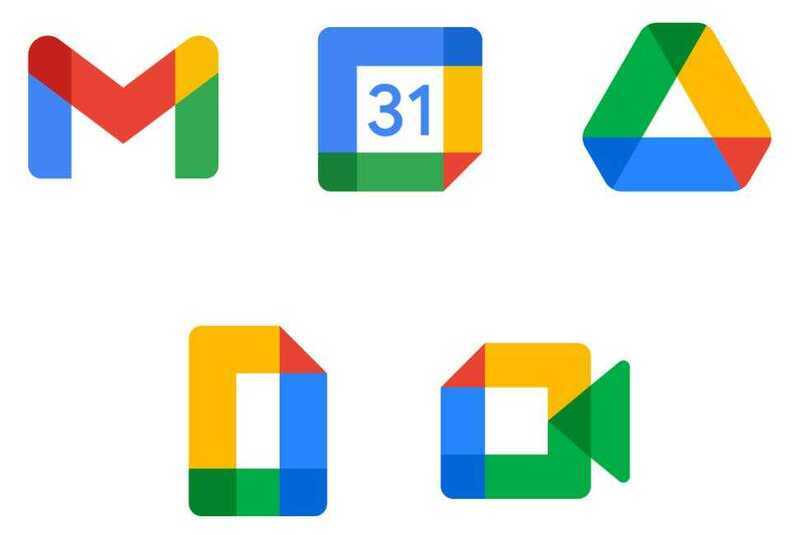
Cómo descargar e instalar Meet en mi celular
Como ya debes saber, esta aplicación se encuentra disponible tanto para Android como para iOS.
Comencemos con la descarga para Android. Lo primero que debes hacer es abrir tu “Play Store” y buscar en la barra superior de la aplicación “Google Meet”. Vas a ser enviado automáticamente a la aplicación donde debes presionar “Instalar”.
Aparecerá una ventana donde te dice que esta aplicación va a utilizar tu información y algunos servicios de tu celular. Presiona “Aceptar” y espera que se instale.
Una vez descargada presiona en “Abrir” y automáticamente va a abrir la aplicación, sigue cada uno de los pasos que se te indican, coloca el correo con el que vas a iniciar sesión y listo.
Ahora bien, si eres usuario iOS el procedimiento es el siguiente. Ve hacia tu “App Store” y en el buscador coloca “Google Meet” seguido presiona la primera opción que te va a aparecer en el listado de las aplicaciones con este nombre.
Vas a presionar “Obtener” y espera a que se descargue, una vez descargada presiona “Abrir” y enseguida vas a ser enviado a la aplicación ya descargada. Sigue cada uno de los pasos que te va a indicar la aplicación y listo, ya estás listo para comenzar a realizar videoconferencias desde tu móvil.
Android
Lo primero que necesitas saber para poder tener Google Meet en tu dispositivo Android, es que este debe ser una versión 5.0 o posterior, es muy raro que en la actualidad sigan existiendo dispositivos con sistemas operativos inferiores, pero si por casualidad eres usuario de alguno, probablemente no podrás usar esta aplicación.
Al comprobar que nuestro sistema operativo si es compatible con esta aplicación, nos fijaremos si ya viene instalada como aplicación predeterminada, ya que en algunos casos, esta ya viene instalada en la carpeta de aplicaciones de Google. Si no está instalada, la descargaremos de la Google Play Store.
Una vez instalada en nuestro dispositivo, si ya hemos iniciado sesión en Google, procederemos a conceder los accesos necesarios para que tanto el micrófono, como la cámara puedan funcionar, y ya está, podremos empezar a gozar de las mejores reuniones con audio y video en tiempo real.
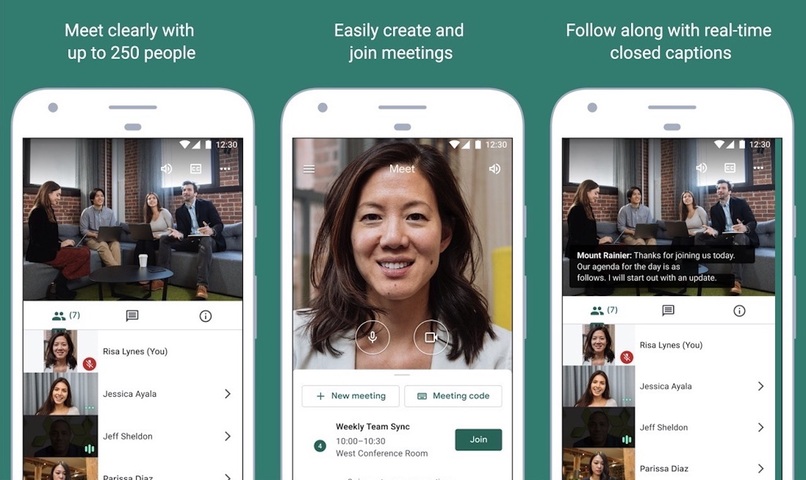
iPhone
En iOS, tendremos que verificar que nuestro sistema operativo es posterior al 12.0, una vez nos hayamos asegurado de que nuestro dispositivo es compatible, podremos proceder a instalarlo. Conseguiremos esta aplicación en la App Store totalmente gratis, no tendremos que molestarnos en verificar si ya está pre-instalada porque, por lógica, nuestro dispositivo es Apple.
A pesar de ser usuarios de Apple, tendremos que crearnos un usuario en Google para poder usar Google Meet. Al finalizar todo este proceso, podremos usar tranquilamente esta aplicación.
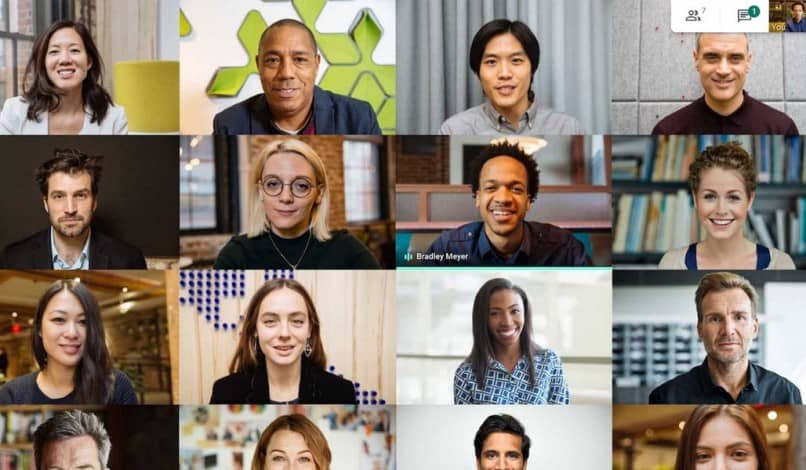
La mejor manera de mantenernos comunicados
Google Meet es la versión mejorada de Hangouts, a través de esta app puedes realizar videoconferencias con hasta 250 personas a la vez. Es por esto que es la favorita de las empresas en el mundo.
Puedes estudiar o trabajar desde la comodidad de tu hogar, o mantener una junta con personas de otro país de una manera fácil. Además, te brinda la opción de compartir tu pantalla con el resto de los participantes de la conferencia para que de esta manera sea más intuitiva la reunión.
Por otra parte, es una aplicación que no necesita de demasiado espacio en tu teléfono lo que hace mucho más cómoda la comunicación.
Fue creada en primer momento como una aplicación empresarial, pero hasta el momento ha sido aprovechada tanto en nivel educativo, como también para mantener la comunicación entre seres queridos que se encuentran lejos.
Si has utilizado Skype o Zoom antes, no va a ser gran problema adaptarte a Google Meet, cuentan con plataformas bastante parecidas. Así que es momento de que comiences a utilizar Google Meet como tu mejor aliada para comunicarte con tus seres queridos, ver tus clases online o realizar tus juntas de trabajo.